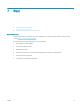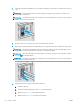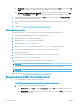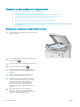HP Color LaserJet Pro MFP M178-M181 User Guide
Table Of Contents
- Огляд принтера
- Лотки для паперу
- Витратні матеріали, аксесуари та деталі
- Друк
- Копіювання
- Сканування
- Факс
- Налаштування роботи факсу
- Надсилання факсимільного повідомлення
- Факсимільне повідомлення з планшетного сканера
- Факс із пристрою подачі документів (лише моделі з пристроєм подачі документів)
- Використання номерів експрес-набору та записів групового набору
- Надсилання факсимільного повідомлення з програмного забезпечення
- Надсилання факсимільного повідомлення з програмного забезпечення іншого виробника, наприклад Microso ...
- Поводження з принтером
- Вирішення проблем
- Підтримка користувачів
- Комбінації індикаторів панелі керування (тільки світлодіодні панелі керування)
- Відновлення заводських параметрів за замовчуванням
- На панелі керування принтера або у вбудованому веб-сервері з’явилося повідомлення "Cartridge is low" ...
- Принтер не підбирає папір або папір подається неправильно
- Усунення застрягання паперу
- Вступ
- Місця застрягання паперу
- Регулярно або часто застрягає папір?
- Усунення застрягань у пристрої автоматичної подачі документів (лише для моделей fw)
- Усунення застрягання паперу в лотку 1
- Усунення застрягання паперу в області задніх дверцят і термофіксатора
- Усунення застрягання паперу у вихідному відсіку
- Покращення якості друку
- Вступ
- Оновлення мікропрограми принтера
- Друк з іншої програми
- Перевірка налаштування типу паперу для друку
- Перевірка стану картриджа з тонером
- Друк сторінки очищення
- Огляньте картридж із тонером або картриджі
- Перевірка паперу та умов друку
- Використання іншого драйвера друку
- Перевірка налаштувань EconoMode
- Регулювання щільності друку
- Калібрування принтера для вирівнювання кольорів
- Встановлення параметрів кольору (Windows)
- Друк і аналіз сторінки якості друку
- Усунення проблем, пов'язаних із якістю друку
- Покращення якості копіювання і сканування зображень
- Вступ
- Перевірка скла сканера на наявність бруду і плям
- Усунення небажаних смуг чи ліній, що виникають у разі використання ПАПД
- Перевірка налаштувань паперу
- Перевірка параметрів налаштування
- Оптимізація для тексту або зображень
- Перевірте роздільну здатність та налаштування кольорів сканера на комп’ютері
- Копіювання від краю до краю
- Чищення роликів подачі та блока розділення ПАПД у пристрої подачі (лише для моделей fw)
- Покращення якості факсового зображення
- Усунення несправностей дротового підключення
- Вступ
- Незадовільне фізичне під'єднання
- Не вдається встановити зв’язок між комп’ютером і принтером
- Принтер використовує неправильне з’єднання та подвійні налаштування мережі
- Нове програмне забезпечення стало причиною проблем із сумісністю
- Неправильно налаштований комп'ютер або робоча станція
- Принтер вимкнено або неправильні інші мережеві налаштування
- Усунення несправностей бездротового підключення (лише для бездротових моделей)
- Вступ
- Контрольний список перевірки бездротового з'єднання
- Принтер не друкує після завершення конфігурації бездротового з'єднання
- Принтер не друкує, на комп'ютері встановлено брандмауер стороннього постачальника.
- Бездротове з'єднання не працює після переміщення бездротового маршрутизатора або принтера
- Неможливість підключення більшої кількості комп'ютерів до бездротового принтера
- Бездротовий принтер втрачає зв'язок у випадку його підключення до мережі VPN.
- Мережа не відображається у списку бездротових мереж
- Бездротова мережа не працює
- Виконання діагностичного тесту бездротової мережі
- Зменшення перешкод у бездротовій мережі
- Вирішення проблем з факсом
- Покажчик
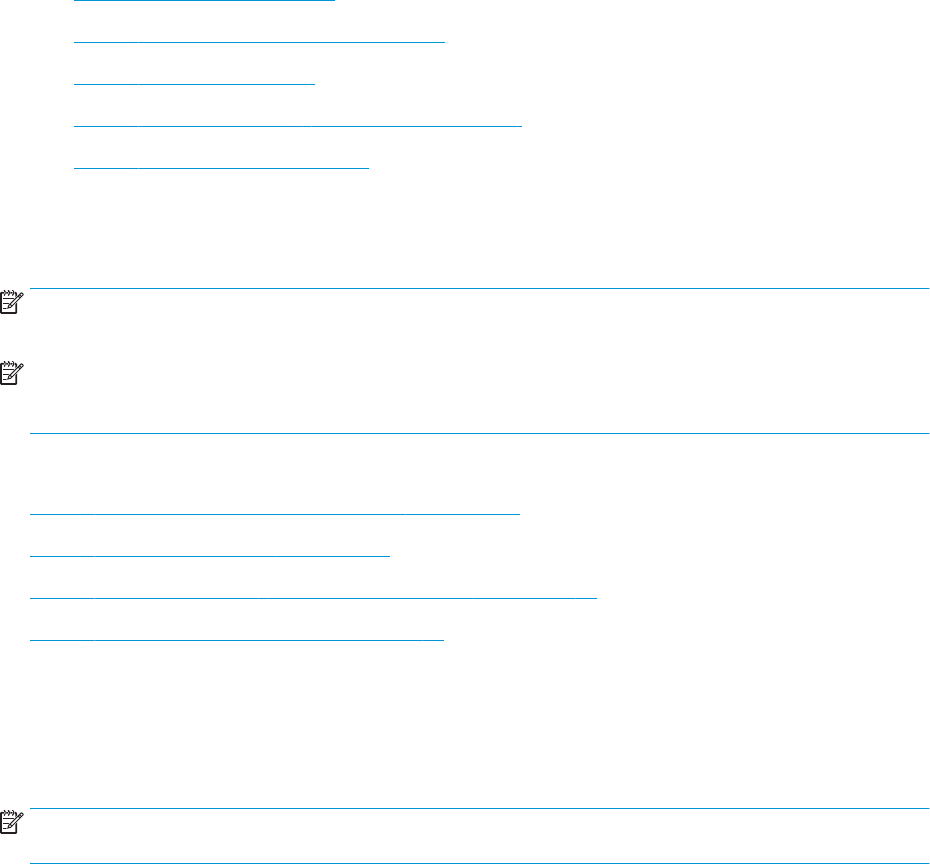
Налаштування роботи факсу
●
Перед початком налаштування
●
Крок 1. Визначте тип телефонного з’єднання
●
Крок 2. Налаштування факсу
●
Крок 3. Налаштування часу, дати та заголовку факсів.
●
Крок 4. Виконання перевірки факсу
Перед початком налаштування
Перш ніж під’єднувати факсову послугу, перевірте, чи принтер повністю налаштовано.
ПРИМІТКА. Для під’єднання до телефонної розетки використовуйте телефонний кабель та адаптер, що
постачаються в комплекті принтера.
ПРИМІТКА. У країнах/регіонах, де використовуються серійні телефонні системи, до принтера додається
відповідний адаптер. Цей адаптер дає змогу під’єднувати інші телекомунікаційні пристрої до тієї ж
телефонної розетки, до якої під’єднано принтер.
Виконайте вказівки для кожного з чотирьох перелічених нижче кроків:
Крок 1. Визначте тип телефонного з’єднання на сторінці 52.
Крок 2. Налаштування факсу на сторінці 53.
Крок 3. Налаштування часу, дати та заголовку факсів. на сторінці 57.
Крок 4. Виконання перевірки факсу на сторінці 59.
Крок 1. Визначте тип телефонного з’єднання
Перегляньте перелічене нижче обладнання і типи послуг, щоб визначити відповідний спосіб
налаштування. Відповідність способу залежить від обладнання та послуг, які вже працюють у телефонній
системі.
ПРИМІТКА. Це аналоговий пристрій. Компанія HP радить під'єднати принтер до окремої аналогової
телефонної лінії.
● Виділена телефонна лінія: до телефонної лінії під’єднано лише цей принтер.
● Голосові виклики: голосові та факсові виклики використовують ту саму телефонну лінію.
● Автовідповідач: автовідповідач приймає голосові виклики через ту саму телефонну лінію, яку
використовує факс.
● Голосова пошта: служба голосової пошти використовує ту саму телефонну лінію, що й факс.
● Послуга розрізнення сигналів: послуга телефонної компанії, яка дозволяє закріпити за однією
телефонною лінією кілька номерів, для кожного з яких встановлюється різний сигнал виклику;
розрізняючи тип сигналу, принтер відповідним чином реагує на виклик.
● Модем для комутованого доступу: комп’ютер використовує телефонну лінію для під’єднання до
Інтернету за допомогою комутованого зв’язку.
52 Розділ 7 Факс UKWW